WeChat ウィルスを除去する (リムーバルガイド) - 無料ガイド
WeChatウイルス削除方法
WeChat ウィルスとは?
サイバー犯罪者が WeChat のユーザーをターゲットにお金と貴重な個人情報を求めている
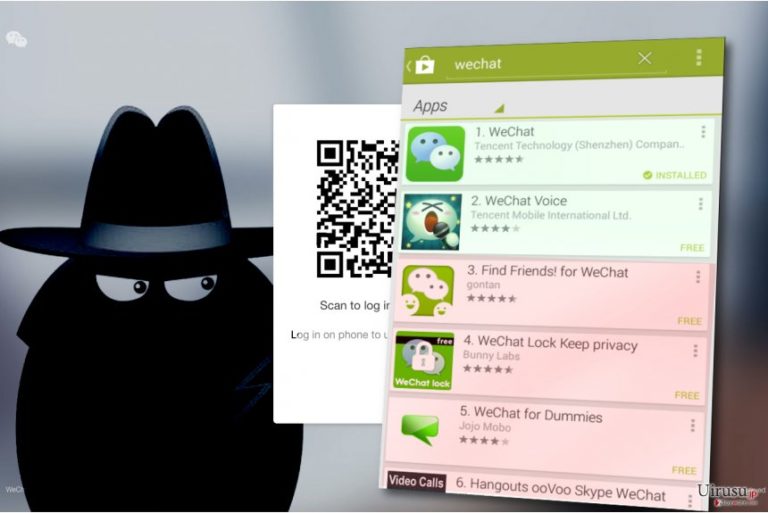
WeChat ウィルスというのは、合法的なインスタント・メッセージ・ソフトを経由する様々なマルウェアの亜種を表すために使われる総称です。犯罪者はしばしば悪意のあるリンクを様々なインスタント・メッセージ・アプリ経由で被害者候補に送り付け、お金や個人情報を掠め取ろうとして感染しているサイトやフィッシング・サイトに誘導しようとすることがあります。
Tencent 社による WeChat は最も人気のあるメッセージング・アプリの 1 つです。毎月 8 億 8900 万アクティブ・ユーザー数を数えており (ChinaChannel のレポートより)、中国では主流です 。これは別名 Weixin としても知られ、最初にリリースされたのは 2011 年でした。
このコミュニケーション・プラットフォームを通じて拡散されたウィルスや詐欺をその公式な開発者と結びつけることはできません。WeChat/Weixin は Facebook や Whatsapp、Viber、Gmail または eBay と共に、単純に人気のあるコミュニケーション・ツールというだけで、詐欺師が被害者候補を物色して、彼らを騙してそのアカウントを乗っ取ったり、危険なウィルスをインストールさせているのです。
1 つ指摘しておきたい特異な「ウィルス」があります。2016 年の 1 月に、Tencent が「The Story of Me and WeChat」(私と WeChat の歩み)というページを公開し、ここではユーザーがそのアプリを使って自分の活動の概要や統計情報、その他類似の情報を見ることができました。
しかし、すぐに噂が流れるようになり 、その内容はウェブサイトが感染しており、そこにアクセスすると被害者のあらゆるお金が Alipay のアカウントから消える、というものでした。Tencent ではこのようなメッセージが詐欺であり、ウェブサイトは安全にアクセスできることを確認しました。
このメッセージング・アプリは、2015 年の 9 月にも App Store に対する激しい攻撃によって感染しました。攻撃主は Xcode と呼ばれる iOS アプリの組み立てに使用されるプログラムの偽のコピーを作成しました。この偽のコピーは XcodeGhost と呼ばれていました。これにより、攻撃主は作成したアプリを使用して被害者の個人情報を盗み、それを犯罪者のサーバーに転送できるのです。そうやって感染したアプリの 1 つが WeChat でした。Tencent は感染したのはバージョン 6.2.5 のみであると明かしています。
App Store は偽のソフトウェアを除去し、アプリの開発者が Xcode の正しいバージョンを使用できることを保証しました。
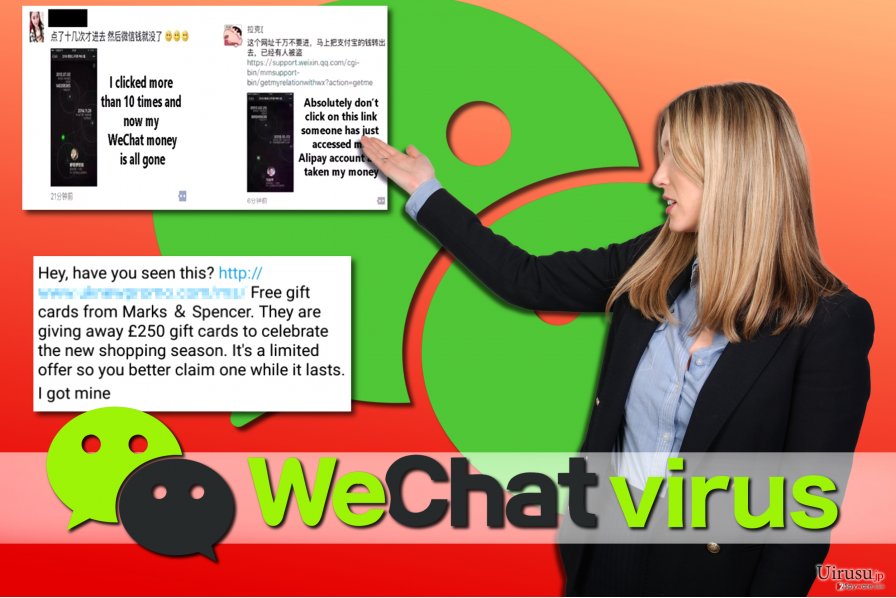
アカウントを安全に保つためのヒント:
- 詐欺師を退け、この人気のメッセージング・アプリをそのまま安心して使用するには、知らない人を加えないことです。
- アカウントを信頼のおけるメールまたは携帯に接続すると、万が一携帯を失くしたり盗まれたりした場合にアカウントを回復できます。
- このインスタント・メッセージング・アプリを使って誰かがお金を要求して来たら、信頼してはいけません。知っている相手であっても、相手に電話をかけて先方からお金を要求するメッセージが本人からのものかどうかを尋ねてください。
- ソーシャル・メッセージング・プラットフォーム経由で、特に知らない相手に個人情報を提供してはいけません。
- Weixin のパスワードを秘密にしておきましょう。
- 人気のウェブ・ストアの大幅ディスカウントの約束や無料サンプル、クーポン、または無料サービスであっても、見知らぬ相手から送られてきたリンクは決してクリックしないでください。悪意のあるサイトや詐欺サイトに誘導されることがあります。Web 版の WeChat をご使用の場合、PC がランサムウェアやトロイに感染する可能性もあります!
WeChat ウィルスの配布
WeChat アプリは Windows PC、Mac、iPhone および Android 携帯電話のユーザーが利用できます。ソフトウェアのダウンロードは公式サイト、 www.wechat.com からのみ行うようお勧めします。他のサイトは信用せず、そこからソフトウェアをダウンロードすることには決して同意してはいけません。なぜなら選択したプログラムに追加のソフトウェアをバンドルさせて、強制的にそれもインストールさせるからです。
合法的なアプリを持っているからと言って、詐欺師たちが説得力のあるメッセージを送って被害者を騙そうとする試みを防ぐことはできません。しかし、弊社でご用意したヒントを読めばうまく行きます。安全なパスワードを使用し、誰にもそれを開示せず、知らない人を追加したり、たとえ親戚であっても知らない相手から送られてきた怪しい URL を決して開いたりしないでください。
WeChat ウィルスの除去
PC や携帯端末が感染しているのではと疑われる場合は、直ちに WeChat マルウェアを除去することが必要です。そのためには、アンチスパイウェアや FortectIntego のようなアンチマルウェアのご使用をお勧めします。Mac をご使用の場合は、Malwarebytes ソフトウェアをお試しください。
本記事末尾のガイドは、このインスタント・メッセージング・アプリの Web 版をご使用の際に偶然 PC が感染したという Windows ユーザー向けのものです。Android 端末が感染した場合は、こちらの Android 向けウィルス除去ガイド をお読みください。
手動 WeChatウイルス削除方法
ランサムウェア: セーフモードにおける手動によるランサムウェアの駆除
信頼のおけるマルウェア除去ソフトを選んで、weixin ウィルスを削除します。ウィルスの除去はシステムを Safe Mode with Networking に起動してから行ってください。
重要です! →
一般的な PC ユーザーの方には手動による駆除ガイドはやや難しく感じられるかもしれません。正しく実行するためには IT に関する詳しい知識が求められ (重要なシステムファイルが削除され、あるいは破損した場合、Windows 全体の感染に繋がる恐れがあります)、さらに完了までに何時間もかかる場合があります。そこで、上述の自動的なメソッドの使用を強くお勧めします。
ステップ 1。「セーフモードとネットワーク」に移動する
手動によるマルウェアの駆除はセーフモード環境で行うのが最適です。
Windows 7 / Vista / XP
- スタート > シャットダウン > 再起動 > OK の順にクリックします。
- PC がアクティブになったら「詳細ブートオプション」ウィンドウが表示されるまで F8 ボタンを複数回押します (機能しない場合は F2、F12、Del などを押してみてください – マザーボードのモデルにより異なります) 。
- リストでセーフモードとネットワークを選択します。

Windows 10 / Windows 8
- スタートボタンをクリックして設定を選択します。

- スクロールダウンして更新とセキュリティを選択します。

- ウィンドウの左側で回復を選択します。
- 今度はスクロールダウンしてPCの起動をカスタマイズするを見つけます。
- 今すぐ再起動をクリックします。

- トラブルシューティングを選択します。

- 詳細オプションに移動します。

- スタートアップ設定を選択します。

- 再起動を押します。
- ここで 5 を押すか、5) セーフモードとネットワークを有効にするをクリックします。

ステップ 2. 怪しいプロセスをシャットダウンする
Windows タスクマネージャーはバックグラウンドで稼働しているプロセスをすべて表示できる便利なツールです。マルウェアがプロセスを実行している場合は、それをシャットダウンしなければなりません:
- キーボードの Ctrl + Shift + Esc を押して Windows タスクマネージャーを開きます。
- 詳細をクリックします。

- バックグラウンドプロセスセクションまでスクロールダウンし、怪しいものを探します。
- 右クリックしてファイルの場所を開くを選択します。

- プロセスに戻り、右クリックしてタスクの終了を選択します。

- 有害なフォルダのコンテンツを削除します。
ステップ 3. プログラムスタートアップをチェックする
- キーボードで Ctrl + Shift + Esc を押して Windows タスクマネージャーを開きます。
- スタートアップタブに移動します。
- 怪しいプログラムの上で右クリックして無効化を選択します。

ステップ 4. ウィルスファイルを削除する
PC の中で、あちらこちらにマルウェア関連のファイルが見つかることがあります。以下はその見つけ方のヒントです:
- Windows の検索ボックスにディスククリーンアップと入力して Enter を押します。

- クリーンアップするドライブを選択します (既定により C: がメインのドライブで、有害なファイルはここにありそうです)。
- 削除するファイルリストをスクロールして以下を選択します:
Temporary Internet Files
Downloads
Recycle Bin
Temporary files - システムファイルのクリーンアップを選択します。

- 他にも以下のフォルダ内に隠れている有害なファイルを探してみてください (Windows 検索ボックスで以下のエントリを入力して Enter を押します):
%AppData%
%LocalAppData%
%ProgramData%
%WinDir%
終了したら、PC を通常モードで再起動します。
System Restore を使用して WeChat を削除
-
手順 1: Safe Mode with Command Prompt へコンピュータを再起動
Windows 7 / Vista / XP- Start → Shutdown → Restart → OK をクリック.
- コンピュータがアクティブ状態になったら、 Advanced Boot Options ウィンドウが表示されるまで、 F8 を何度か押下します。
-
リストから Command Prompt を選択

Windows 10 / Windows 8- Windows ログイン画面で Power ボタンを押下します。 その後、キーボードの Shift を押し続け、 Restart をクリックします。.
- ここで、 Troubleshoot → Advanced options → Startup Settings を選択し、最後に Restart を押下します。
-
コンピュータがアクティブ状態になったら、 Startup Settings ウィンドウの Enable Safe Mode with Command Prompt を選択します。

-
手順 2: システムファイルと設定の復元
-
Command Prompt ウィンドウが表示されたら、 cd restore を入力し Enter をクリックします。

-
ここで rstrui.exe を入力し、もう一度 Enter を押下します。.

-
新しいウィンドウが表示されたら、 Next をクリックし、WeChat が侵入する前の復元ポイントを選択します。選択後、 Next をクリックします。


-
ここで Yes をクリックし、システムの復元を開始します。

-
Command Prompt ウィンドウが表示されたら、 cd restore を入力し Enter をクリックします。
最後に、クリプト・ランサムウェアから身を守るよう、常に気をつけてください。WeChat やその他のランサムウェアからコンピュータを守るためには、 FortectIntego や SpyHunter 5Combo Cleaner 、 Malwarebytes などの評価が高いアンチスパイウェアを使用してください
あなたにおすすめ
政府のスパイ行為を許してはいけません
政府は利用者のデータの追跡あるいは市民へのスパイ行為に関しては多くの問題を抱えています。そこで、このことを考慮に入れて、怪しい情報収集の行いについて学びましょう。インターネット上では完全匿名にすることにより、迷惑な政府系の追跡行為を避けましょう。
オンラインにアクセスするために違うロケーションを選択し、特定のコンテンツ制限もなく、オンラインに接続して欲しいものにアクセスする時、別の場所を選択することができます。 Private Internet Access VPN を使用すると、ハッキングされるリスクがなく、簡単にインターネット接続をお楽しみいただけます。
政府の他の迷惑な当事者によりアクセス可能な情報をコントロールし、スパイ行為を受けずにオンラインサーフィンをお楽しみください。不法行為に関与しておらず、また自分のサービス、プラットフォームのセレクションを信頼していたとしても、自分自身の安全性を常に疑い、 VPN サービスを使用して予防的措置を講じておきましょう。
マルウェアの攻撃に遭った場合に備えて、バックアップファイルを作りましょう
コンピュータを使用していると、サイバー感染や自分のうっかりミスによりいろいろなものを失くして困ることがあります。マルウェアによって生じるソフトウェアの問題や暗号化による直接的なデータの損失から端末の問題や恒久的なダメージに繋がる恐れがあります。そんな時に適切な 最新のバックアップ があれば、そのような場面に遭遇しても簡単に元通りに回復して仕事に戻れます。
端末に何か変更を加えたらバックアップを取っておけば、マルウェアが何かを変更したり端末の問題が原因でデータの破壊やパフォーマンスの低下が発生した時点に戻すことができるため、バックアップの作成は不可欠です。元に戻せる機能を利用して、日常の、あるいは毎週ごとの習慣としてバックアップを取るようにしましょう。
なにか重要なドキュメントやプロジェクトの前のバージョンを取ってあれば、ストレスや障害も防げます。マルウェアが突如として現れた場合に大変便利です。システム復元には Data Recovery Pro をぜひご利用ください。







